XP系统中光驱盘符丢失的解决办法
Win XP系统文件损坏丢失 修复方法

第一篇:Win XP系统文件损坏/丢失修复方法一、系统文件丢失的恢复方法由于操作不当、突然停电、病毒破坏或经常进行安装和卸载操作等情况,都可能造成系统文件丢失或损坏的故障。
一般系统文件丢失后,我们可以很容易地从出现的故障提示窗口中获得受损的文件名及路径,这样修复起来便非常简单了。
1.最常见的Rundll32.exe文件丢失Rundll32.exe程序顾名思义是执行32位的DLL文件,它是必不可少的系统文件,缺少了它一些项目和程序将无法执行。
不过由于它的特殊性,致使它很容易被破坏,如果你在打开控制面板里的某些项目时出现“Windows 无法找到文件’C:\Windows\system32 \Rundll32.exe’”的错误提示(如图1),则可以通过如下操作来解决。
步骤1:将Windows XP安装光盘插入你的光驱,然后依次点击“开始→运行”。
步骤2:在“运行”窗口中输入“expand x:\i386\rundll32.ex_c:\windows\system32 \rundll32.exe”命令并回车执行(其中“x”为光驱的盘符)。
步骤3:修复完毕后,重新启动系统即可。
2.DLL链接文件有“备份”系统中有许多DLL动态链接库文件,它们一般存放在系统盘下Windows\System32文件夹中,当运行某一程序时将会调用相应的DLL文件。
而由于DLL文件是可以被多个程序共享的,所以当卸载或安装一些程序时,很容易将其一起卸载掉或进行不正确的修改操作。
如果在试图打开系统信息程序,来查看系统状态时出现没有找到MFC42u.DLL文件(如图2)的提示错误,就说明该MFC42u.DLL文件已丢失了,解决这类故障的一般方法如下:首先,在Windows XP的安装光盘中查找是否有MFC42u.DLL文件,如果有直接将该文件复制到Windows\System32文件夹中即可。
如果是压缩格式的(类似上例中的rundll32.ex_文件),那么可使用expand命令将光盘中的文件解压到System32文件夹中。
电脑装xp找不到硬盘解决办法

一:笔记本BIOS支持更改SA TA硬盘模式,从原生改为兼容就好。
步骤是:在笔记本电脑刚启动出现ASUS画面时按F2键进入BIOS Setup Utility,选择Config——>Serial A TA (SA TA),将SA TA Controller Mode Option中的AHCI改为Compatibility,然后保存设置退出。
这一步很关键,目的是将SA TA控制器从AHCI(高级主机控制接口)模式改成Compatibility(兼容)模式,即模拟成传统的PA TA 模式,否则在安装XP系统时会出现找不到硬盘的提示。
二:去买一张或从网上下一张集成了SA TA驱动的系统盘(比如番茄花园的,一定要看好系统盘集成了SA TA驱动,这也是为什么有的人用网上下载的某某安装盘能成功安装的问题所在)三:手工添加驱动。
在安装一开始按F6加载SA TA驱动,但需要软盘(用U盘模拟软盘也行)。
如果是手上有原版xp安装盘的话,从网上找现成的或自己添加ich驱动修改的几个文件然后用ultraiso替换一下也可以(不过这个替换需要有一定的制作系统知识的人去做,不太明白的话还是用别的方法)U盘启动盘推荐用usboot制作,当然还有很多制作工具。
然后把附件里的驱动放在软盘或者制作好的U盘里。
放入系统光盘,在刚开始的时候就按F6然后加载软盘或者制作好的U盘里的这个驱动,就能正常识别硬盘,然后就可以正常安装了。
最后我推荐你先用1试试如果不行就用2吧绝对行这也不是很难的事情说白了就是一个驱动的问题。
呵呵至于3的做法如果你喜欢研究也可以,还锻炼一下自己的能力以下来自网络。
认识SA TA和PA TA====================================================================== ========================主板BIOS的设置目前,主板支持SA TA界面一般借助于两种方式,即主板上南桥芯片已经内置SA TA功能和单独的RAID/Serial A TA控制芯片。
windows 光驱(DVD驱动器,CD驱动器)不显示(不见了)解决方法
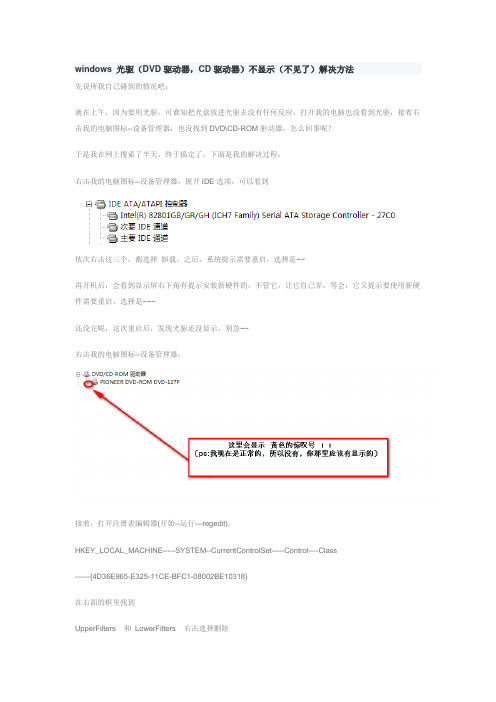
windows 光驱(DVD驱动器,CD驱动器)不显示(不见了)解决方法先说所我自己碰到的情况吧:就在上午,因为要用光驱,可谁知把光盘放进光驱去没有任何反应,打开我的电脑也没看到光驱,接着右击我的电脑图标--设备管理器,也没找到DVD\CD-ROM驱动器,怎么回事呢?于是我在网上搜索了半天,终于搞定了,下面是我的解决过程:右击我的电脑图标--设备管理器,展开IDE选项,可以看到依次右击这三个,都选择卸载,之后,系统提示需要重启,选择是~~再开机后,会看到显示屏右下角有提示安装新硬件的,不管它,让它自己弄,等会,它又提示要使用新硬件需要重启,选择是~~~还没完呢,这次重启后,发现光驱还没显示,别急~~右击我的电脑图标--设备管理器,接着,打开注册表编辑器(开始--运行---regedit),HKEY_LOCAL_MACHINE-----SYSTEM--CurrentControlSet-----Control----Class------{4D36E965-E325-11CE-BFC1-08002BE10318}在右面的框里找到UpperFilters 和LowerFilters 右击选择删除然后重启电脑,OK~~电脑开机后,你应该可以看到你宝贝的光驱了~~((((下面是我从网上收集的其他有关光驱不显示的资料,感兴趣的可以看看哦--flashgive)))))电脑光驱不见了结果连重装系统也不能了,因为光驱不能读盘。
它的指示灯也不亮。
到底是硬件故障还软件故障呢?建议:一.软件方面的原因1、IDE驱动程序安装错误或与某个驱动程序有冲突如果我们在安装WINDOWS没有将IDE驱动程序正确安装,或者在安装后当你打开设备管理器查看“硬盘控制器“时发现其中有黄色叹号时,这时光驱的盘符就可能找不到了。
在正常情况下,当我们进入安全模式时,光驱的盘符是不会有的。
如果我们想在安全模式下使用光驱,我们可以在Autoexec.BAT和Config.sys文件中加载光驱的驱动,这样我们在重新启动电脑后,就可以在安全模式下使用光驱了。
Windows无法加载这个硬件的设备驱动程序刻录机光驱图标不见

Windows无法加载这个硬件的设备驱动程序刻录机光驱图标不见
正在刻盘,要换盘的时候被同事把电脑上的重启键当成了光驱按钮按了一下(这个机箱的重启键在光驱上面的位置,离得很近),结果等系统重新启动后发现光驱图标不见了,进系统设备管理器里看到光驱出错了,提示为:Windows 无法加载这个硬件的设备驱动程序。
驱动程序可能已损坏或不见了。
修复“光驱图标不见”
1. 把光驱卸载掉,重新刷新下,是能识别,但提示安装出错,错误还是一样;
2. 又把虚拟光驱卸载,结果还是一样;
3. 网上找了一些补丁装了还是不行
4. 把其他电脑上的驱动程序复制过来还是不行;
最后用如下方法恢复了:
开始-运行-regedit-进入注册表,
HKEY_LOCAL_MACHINE\SYSTEM\CurrentControlSet\Control\Class\{4D36E965-E325-11C E-BFC1-08002BE10318}
删除“upperfilters”项和“loweverfilters”项,重起电脑。
修好了!。
电脑DVD光驱消失找不到怎么处理
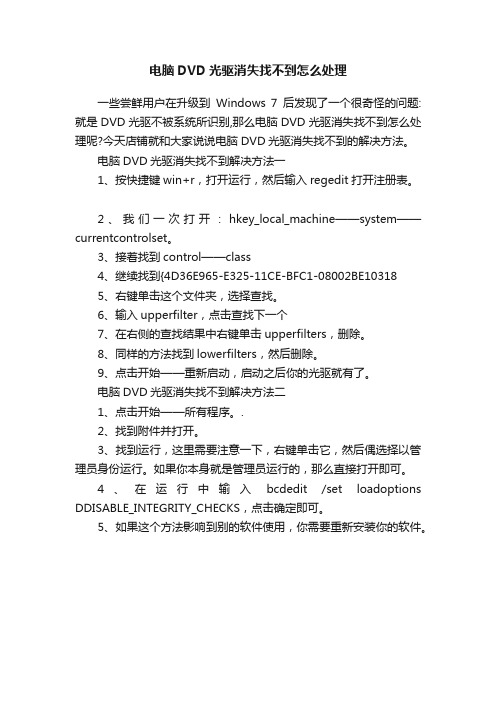
电脑DVD光驱消失找不到怎么处理
一些尝鲜用户在升级到Windows 7后发现了一个很奇怪的问题:就是DVD光驱不被系统所识别,那么电脑DVD光驱消失找不到怎么处理呢?今天店铺就和大家说说电脑DVD光驱消失找不到的解决方法。
电脑DVD光驱消失找不到解决方法一
1、按快捷键win+r,打开运行,然后输入regedit打开注册表。
2、我们一次打开:hkey_local_machine——system——currentcontrolset。
3、接着找到control——class
4、继续找到{4D36E965-E325-11CE-BFC1-08002BE10318
5、右键单击这个文件夹,选择查找。
6、输入upperfilter,点击查找下一个
7、在右侧的查找结果中右键单击upperfilters,删除。
8、同样的方法找到lowerfilters,然后删除。
9、点击开始——重新启动,启动之后你的光驱就有了。
电脑DVD光驱消失找不到解决方法二
1、点击开始——所有程序。
.
2、找到附件并打开。
3、找到运行,这里需要注意一下,右键单击它,然后偶选择以管理员身份运行。
如果你本身就是管理员运行的,那么直接打开即可。
4、在运行中输入bcdedit /set loadoptions DDISABLE_INTEGRITY_CHECKS,点击确定即可。
5、如果这个方法影响到别的软件使用,你需要重新安装你的软件。
系统找不到光驱(刻录机)怎么办?
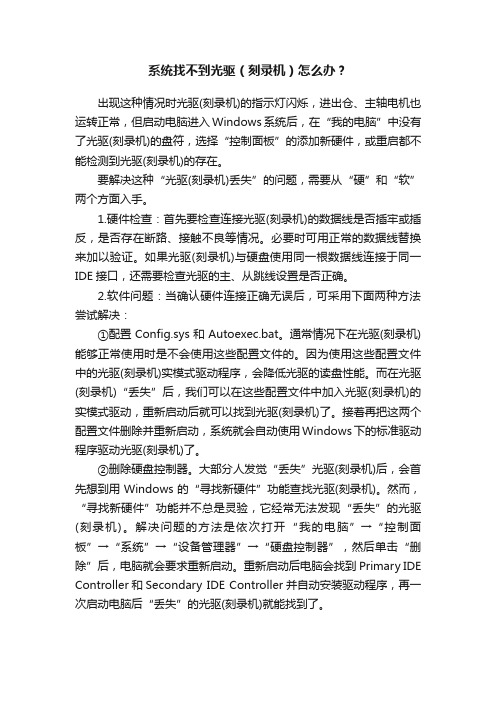
系统找不到光驱(刻录机)怎么办?出现这种情况时光驱(刻录机)的指示灯闪烁,进出仓、主轴电机也运转正常,但启动电脑进入Windows系统后,在“我的电脑”中没有了光驱(刻录机)的盘符,选择“控制面板”的添加新硬件,或重启都不能检测到光驱(刻录机)的存在。
要解决这种“光驱(刻录机)丢失”的问题,需要从“硬”和“软”两个方面入手。
1.硬件检查:首先要检查连接光驱(刻录机)的数据线是否插牢或插反,是否存在断路、接触不良等情况。
必要时可用正常的数据线替换来加以验证。
如果光驱(刻录机)与硬盘使用同一根数据线连接于同一IDE接口,还需要检查光驱的主、从跳线设置是否正确。
2.软件问题:当确认硬件连接正确无误后,可采用下面两种方法尝试解决:①配置Config.sys和Autoexec.bat。
通常情况下在光驱(刻录机)能够正常使用时是不会使用这些配置文件的。
因为使用这些配置文件中的光驱(刻录机)实模式驱动程序,会降低光驱的读盘性能。
而在光驱(刻录机)“丢失”后,我们可以在这些配置文件中加入光驱(刻录机)的实模式驱动,重新启动后就可以找到光驱(刻录机)了。
接着再把这两个配置文件删除并重新启动,系统就会自动使用Windows下的标准驱动程序驱动光驱(刻录机)了。
②删除硬盘控制器。
大部分人发觉“丢失”光驱(刻录机)后,会首先想到用Windows的“寻找新硬件”功能查找光驱(刻录机)。
然而,“寻找新硬件”功能并不总是灵验,它经常无法发现“丢失”的光驱(刻录机)。
解决问题的方法是依次打开“我的电脑”→“控制面板”→“系统”→“设备管理器”→“硬盘控制器”,然后单击“删除”后,电脑就会要求重新启动。
重新启动后电脑会找到Primary IDE Controller和Secondary IDE Controller并自动安装驱动程序,再一次启动电脑后“丢失”的光驱(刻录机)就能找到了。
电脑看不到光驱盘符设备管理器里显示感叹号
今天突然发现电脑不显示光驱盘符了,去设备管理器里一看显示着黄色感叹号。
到网上一通搜索发现遇到这种问题的人还不少,最后按下面方法修复了出现这种问题也有可能是声卡驱动安装错误引起.解决方法:1. 启动"注册表编辑器"(Regedt32.exe)。
2. 在以下注册表项下打开HKEY_LOCAL_MACHINESYSTEMCurrentControlSetControlClass{4D36E965-E325-11CE-BFC1-08002BE10318}找到UpperFilters3. 在编辑菜单上,单击,然后单击确定。
4. 在同一注册表项下找到LowerFilters 的值5. 在编辑菜单上,单击删除,然后单击确定。
6. 退出"注册表编辑器"。
备注:在删除Upperf ilters 值和Lowerf ilters 值后,如果注意到某个特定的程序(如CD 录制软件)丢失了功能,可能需要重新安装此软件。
7. 重新启动计算机。
我的电脑只找到了LowerFilters 删除后重启故障解决!注意:"注册表编辑器"使用不当可造成严重问题,这些问题可能需要重新安装操作系统。
Microsof t 不保证能够解决因为"注册表编辑器"使用不当而产生的问题。
使用"注册表编辑器"需要您自担风险。
你要确定是操作系统找不到光驱还是主板BIOS检测不到光驱,如果是后者,请检查光驱和主板的连接(包括数据线和接口)是否良好,另外BIOS设置有没有问题。
如果都没有问题的话,那光驱损坏的可能性就比较大了。
如果是系统找不到光驱,则有可能是以下几种原因1.系统的Autoexec.bat和Conf ig.sys文件中加载了光驱DOS下的驱动模式,这样就可能会导致与Windows下的驱动程序产生冲突,最终导致光驱无法使用。
你可以删除C盘(系统所在分区)根目录下的这两个文件或者将它们改名(删除后不会影响系统的运行)。
光驱(DVD驱动器,CD驱动器)不显示(不见了)终极解决方法
光驱(DVD驱动器,CD驱动器)不显示(不见了)终极解决方法光驱(DVD驱动器,CD驱动器)不显示(不见了)终极解决方法同事笔记本,要放DVD碟片,可谁知把光盘放进光驱去没有任何反应,打开我的电脑也没看到光驱,接着右击我的电脑图标--设备管理器,也没找到DVD\\CD-ROM驱动器,右击我的电脑图标--设备管理器,展开IDE选项,可以看到依次右击这三个,都选择卸载,之后,系统提示需要重启,选择是~~再开机后,会看到显示屏右下角有提示安装新硬件的,不管它,让它自己弄,等会,它又提示要使用新硬件需要重启,选择是~~~还没完呢,这次重启后,发现光驱还没显示,别急~~右击我的电脑图标--设备管理器,怎么回事呢?于是我在网上搜索了许久,终于搞定了,下面是网上提供最简单快捷的解决方法(立竿见影,效果很好):接着,打开注册表编辑器(开始--运行---regedit),HKEY_LOCAL_MACHINE-----SYSTEM--CurrentControlSet-----Control----Class------{4D36E965-E325-11CE-BFC1-08002BE10318}在右面的框里找到UpperFilters 和 LowerFilters 右击选择删除然后重启电脑,OK~~电脑开机后,你应该可以看到你宝贝的光驱了~~((((下面是我从网上收集的其他有关光驱不显示的资料,如果上述方法仍无法显示光驱的可以参看下面方法检查下光驱)))))电脑光驱不见了结果连重装系统也不能了,因为光驱不能读盘。
它的指示灯也不亮。
到底是硬件故障还软件故障呢?建议:一. 软件方面的原因1、IDE驱动程序安装错误或与某个驱动程序有冲突如果我们在安装WINDOWS没有将IDE驱动程序正确安装,或者在安装后当你打开设备管理器查看“硬盘控制器“时发现其中有黄色叹号时,这时光驱的盘符就可能找不到了。
在正常情况下,当我们进入安全模式时,光驱的盘符是不会有的。
电脑的光驱图标不见了
电脑的光驱图标不见了
虽然笔记本电脑在生活中很少用到光驱,但是总会有用到的时候,所以出现问题也要去解决哦!例如这个笔记本电脑的光驱图标不见了的问题我们该怎么去解决呢?下面就由小编来跟你们说说吧!
电脑的光驱图标不见了
解决方法:
这是一台带有内置光驱的电脑,可是你会发现没有光驱的图标了,光盘无法打开。
这时右击计算机
会出现一个框,点击管理
再点击设备管理器
找到右边框中的DVD/CD-ROM驱动器,并双击驱动的设备
点击确定,再点击下一步,这时再打开计算机就有光驱图标了。
解决XP系统下的盘符图标消失问题
教你一招解决XP系统下的盘符图标消失问题时间:2012-08-28 09:40作者:木木盘符是每个分区的标志符,Windows正是通过盘符来识别分区的。
不过有些时候我们要人为地制造无盘符分区:比如,可以把保存重要文件的分区盘符去除,达到保护文件的目的。
不过,如果分区没有盘符,我们就无法直接访问其中的文件。
那如果XP系统下的盘符图标消失,怎么办呢?这个问题,可能碰到过的朋友并不多,而我们将通过以下的情况来看一下解决的方法:这之前安装了一下影子系统,在影子系统中,盘符的图标被修改成了别的,在我卸载了该软件之后再正常进入系统之后看我的电脑里盘符图标就成了这样,杀毒了没事,重起了也不好使,所以想在这里请教一下高手们,看看能不能帮我解决这个问题,谢谢了!我现在又重装了影子系统。
还是那样。
解决办法:首先打开开始菜单——运行——“cmd”把下面代码复制在黑窗口然后回车reg delete"HKEY_LOCAL_MACHINE\SOFTWARE\Microsoft\Windows\CurrentVersion\Explorer\DriveIco ns" /freg delete"HKEY_CURRENT_USER\Software\Microsoft\Windows\CurrentVersion\Explorer\MountPoints 2" /fcmd /c del "%userprofile%\Local Settings\Application Data\IconCache.db" /ah /f点击左上角c:\ 然后——编辑——粘贴打开任务管理器(按下“Ctrl+Alt+Del”组合键即可打开),点进程结束进程explorer.exe 点击“文件”→“新建任务”,在打开的“创建新任务”对话框中输入“explorer”,单击“确定”按钮后,重新启动一下!~盘符是DOS、WINDOWS系统对于磁盘存储设备的标识符。
- 1、下载文档前请自行甄别文档内容的完整性,平台不提供额外的编辑、内容补充、找答案等附加服务。
- 2、"仅部分预览"的文档,不可在线预览部分如存在完整性等问题,可反馈申请退款(可完整预览的文档不适用该条件!)。
- 3、如文档侵犯您的权益,请联系客服反馈,我们会尽快为您处理(人工客服工作时间:9:00-18:30)。
XP系统中光驱盘符丢失的解决办法
故障现象:
WinXP系统下,光驱盘符丢失,设备管理器里光驱有**叹号,但是可以光盘引导,如何解决?
原因分析:
可以光盘引导,所有可以判断光驱没有硬件故障,可能导致此故障的原因有: 1、病毒导致注册表更改,使光驱
盘符丢失,系统下无法读盘,但是可以光盘引导,即使查杀病毒后将病毒清除,相应的注册表信息无法修复.
2、驱动冲突导致,出现较多的是和声卡驱动冲突导致.
解决方案:
1、可以尝试在设备管理器中卸载光驱后重启尝试自动识别,无效可以重新安装主板驱动尝试;
在设备管理器中卸载光驱的方法,右键点"我的电脑",选择"属性(R)",如下图:
在系统属性窗口中选择"硬件"项,然后选择"设备管理器(D)",打开设备管理器,点开光驱设备前的加号,
在出现的光驱设备上点右键,选择"卸载(U)",并且确认设备删除,如下图:
2、如果更新过其他硬件的驱动,将新版本驱动卸载更换成原来的驱动尝试.
3、如果还是无效,也可以通过修改注册表测试:
首先参考上图方法,进入设备管理器后,在光驱设备上点右键,选择卸载,卸载光驱这个设备;
然后在开始-运行中输入"regedit"打开注册表编辑器程序,如下图:
依次找到下列分支
HKEY_LOCAL_MACHINE\\SYSTEM\\CurrentControlSet\\Control\\Class\\{4D36E965-E325-11CE-BFC1-0800
2BE10318}
检查是否有以下主键"UpperFilters"和 "LowerFilters",如果有这两个主键,则分别在这两个键上点右键选择"
删除(D)",在出现确认删除的窗口中选择"是(Y)",如下图:
删除后退出注册表编辑器程序后,重新启动计算机.
4、如还是无效,或注册表没有主键"UpperFilters"和 "LowerFilters",则可以考虑备份重要的文件与资料后
系统还原,WINXP系统中系统还原的方法:
打开开始-所有程序-附件-系统工具-系统还原,如下图:
选择"恢复我的计算机到一个较早的时间(R)",然后选择"下一步(N)",如下图:
选择一个还原点,原则是选择没有出现问题的时间,并且以黑体显示的日期说明是可用的还原点,如下图:
按提示选择"下一步",会重新启动计算机确认完成系统还原的操作,如下图:
5、如经过上述调试操作还是不能解决,请考虑备份您重要的文件与资料后恢复系统,如有一键恢复的系统
备份,请先使用一键恢复功能恢复系统;如没有一键恢复的系统备份或备份有问题,则需要找到系统光盘引
导安装系统。如何使用一键恢复功能,请参考机器的说明书。
